Этот фотошоп урок посвящен созданию еще одного оригнального
текстового эффекта. В конце у вас получится текст состоящий из
маленьких камушков.
Нажмите клавишу D, чтобы цвета установились так:

Создайте новый документ с черным фоном.
Поверх напишите белыми буквами ваш текст. Старайтесь использовать крупный шрифт.
После перейдите в меню Filter->Texturizer->Stained Glass (Фильтр - Текстура - Витраж): (вас по ходу спросят, хотите ли вы растрировать слой, скажите "ДА")
(Здесь параметры зависят от размера вашего текста)
Cell Size (Размер ячейки):12
Border Thickness (Толщина границ): 8
Light Intensity (Интенсивность света): 1
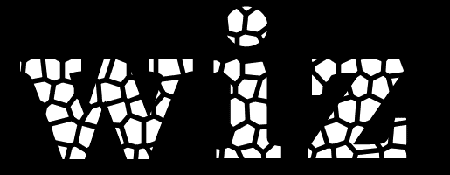
Перейдите в меню Select->Color Range (Выделение - Цветовой диапазон) и кликните пипеткой по белому цвету на изображении, чтобы выделить все белые части.
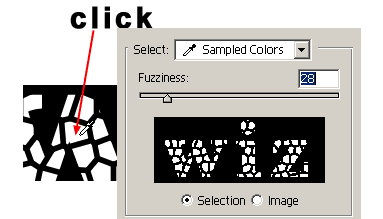
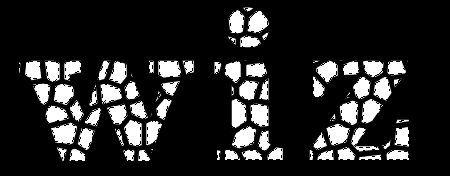
Теперь переключитесь на панель каналов (channels), создайте новый канал, кликнув по этой  кнопке внизу. кнопке внизу.
Залейте новый канал белым цветом.
Нажмите CTRL+D чтобы снять выделение.
Примените фильтр Blur->Gaussian Blur (Размытие по Гауссу) с радиусом: 4.0
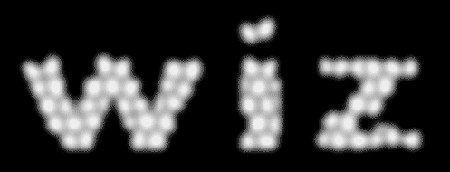
Перейдите в меню Image->Adjustment->Levels (Изображение - Коррекция - Уровни).
Передвиньте ползунки таким образом, чтобы изображение снова приняло четкие края.
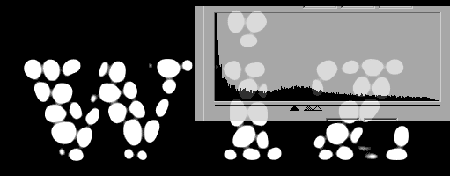
Вернитесь
в окно со слоями. Вы можете скрыть слой с оригинальным изображением
текста, так как мы больше не будем с ним работать.
Select->Load Selection (Выделение - Загрузить Выделение).
Выберите канал Alpha 1 (это действие загрузит выделение из панели каналов)
Далее создайте новый слой и залейте выделение серым цветом.
Снимите выделение.
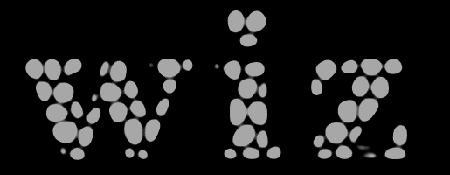
Примените следующие стили:
Тень;
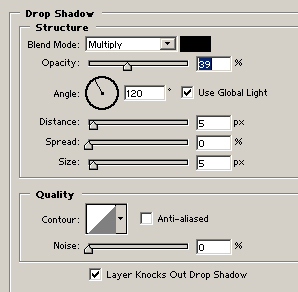
Внутренняя тень;
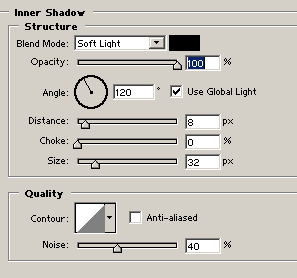
Объем;
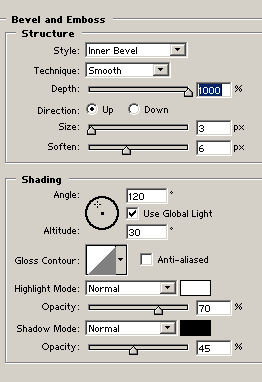
Наложение цвета
Там вы можете установить любой цвет для ваших камушков.

Черный цвет фона нам нужен был для работы. Теперь можете заменить его на любой другой. Эффект от этого только выиграет!
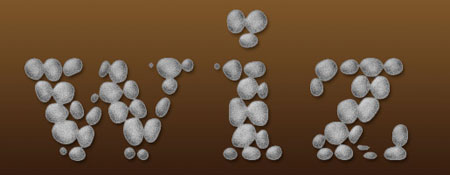
| 
